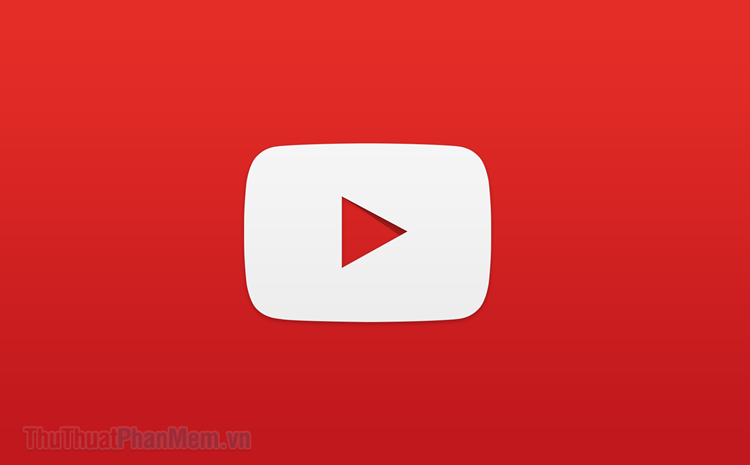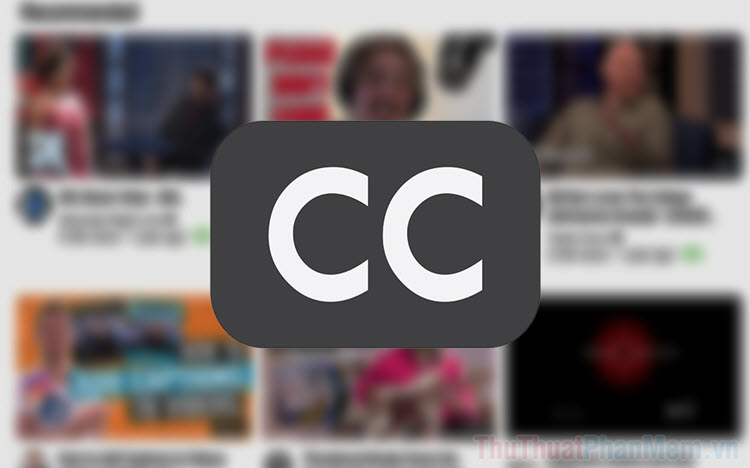Cách hẹn giờ tắt YouTube trên điện thoại
Mục lục nội dung
Xu hướng nghe nhạc trên YouTube ngày càng được ưa chuộng. Nếu bạn hay nghe nhạc YouTube trên điện thoại trước khi ngủ và muốn hẹn giờ tắt YouTube thì bạn hãy đón xem hướng dẫn trong bài viết này.
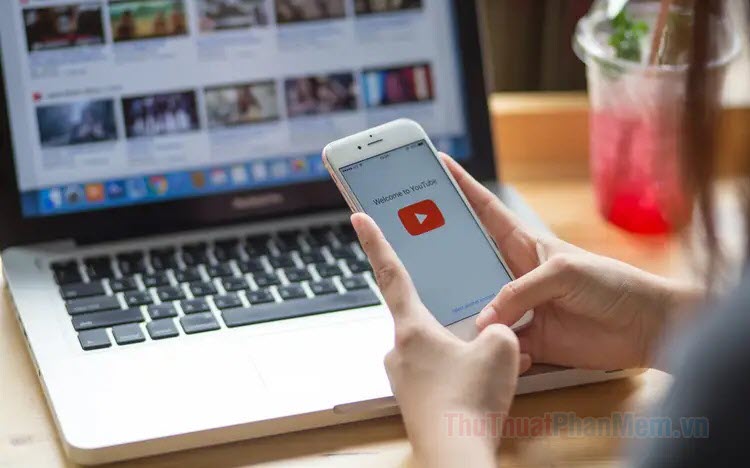
1. Hẹn giờ tắt YouTube bằng cách giới hạn thời gian (áp dụng cho cả Android & iOS)
Bước 1: Trên ứng dụng YouTube, bạn chạm vào avatar (1) => Thời lượng đã xem (2).
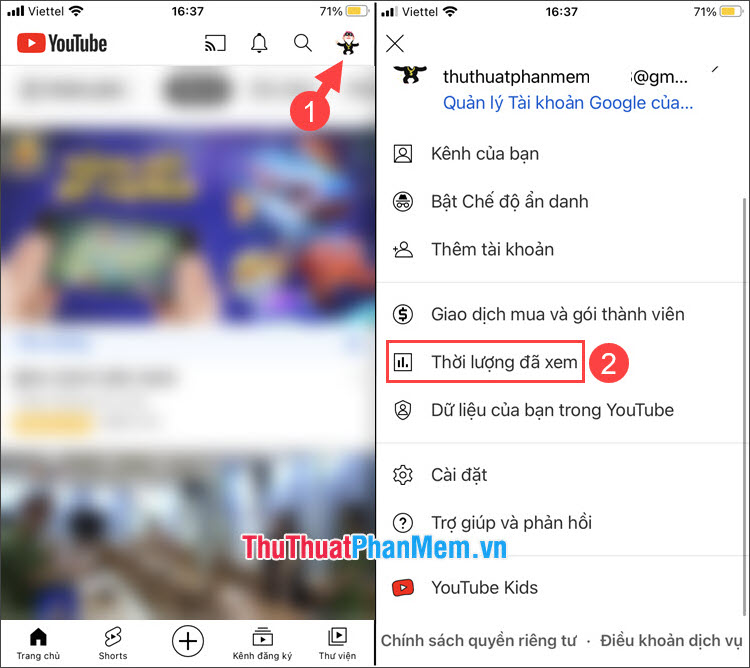
Bước 2: Bạn mở tùy chọn Nhắc tôi dừng xem (1) => chọn khoảng thời gian hẹn giờ (2) => OK (3).
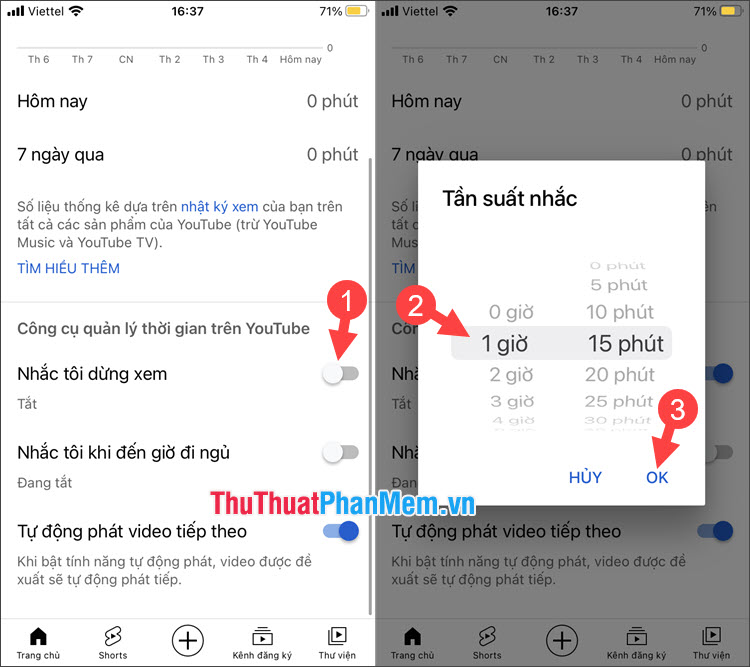
Bước 3: Bạn gạt công tắc mục Nhắc tôi khi đến giờ ngủ (1) => chọn khoảng thời gian bắt đầu (2) và kết thúc (3). Tiếp theo, bạn bỏ tùy chọn Hiển thị lời nhắc khi tôi xem video xong (4) => OK (5).
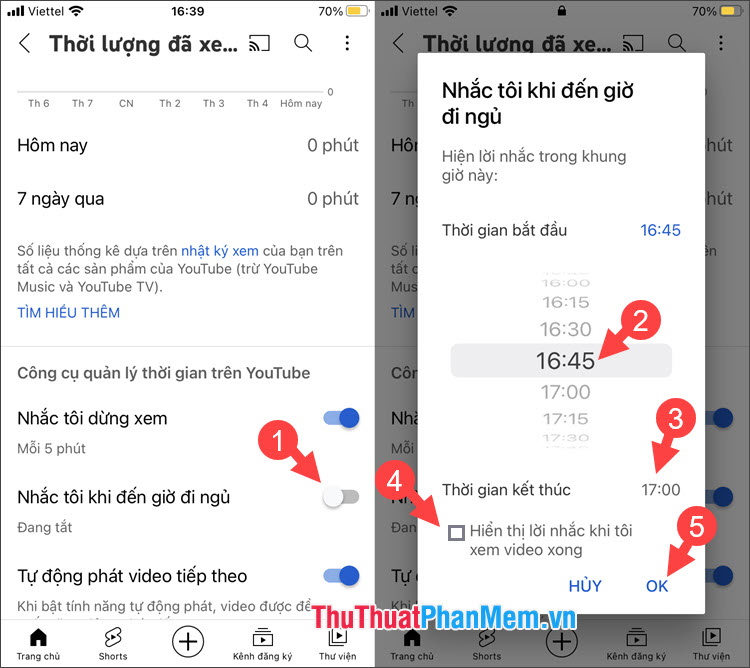
Bước 4: Sau khi xem YouTube đến một khoảng thời gian đã định sẵn như trên thì ứng dụng sẽ dừng phát và hiển thị thông báo như hình dưới. Bạn không chạm vào màn hình thì màn hình sẽ tự động khóa sau một khoảng thời gian.
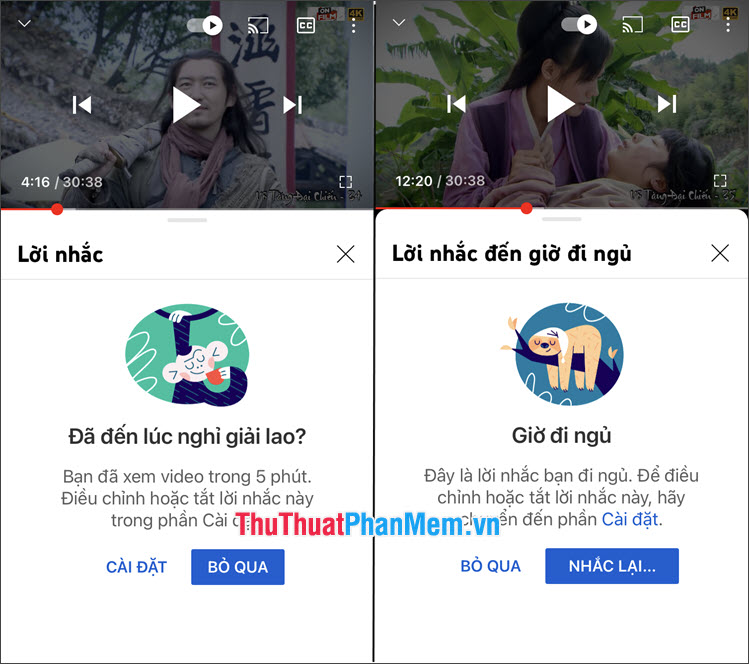
2. Hẹn giờ tắt YouTube trên iPhone
Cách 1: Hẹn giờ tắt với ứng dụng Đồng hồ
Bước 1: Bạn mở ứng dụng Đồng hồ (1) => chọn mục Hẹn giờ (2) => chỉnh thời gian tắt YouTube (3) => chạm vào mục Khi hẹn giờ kết thúc (4).
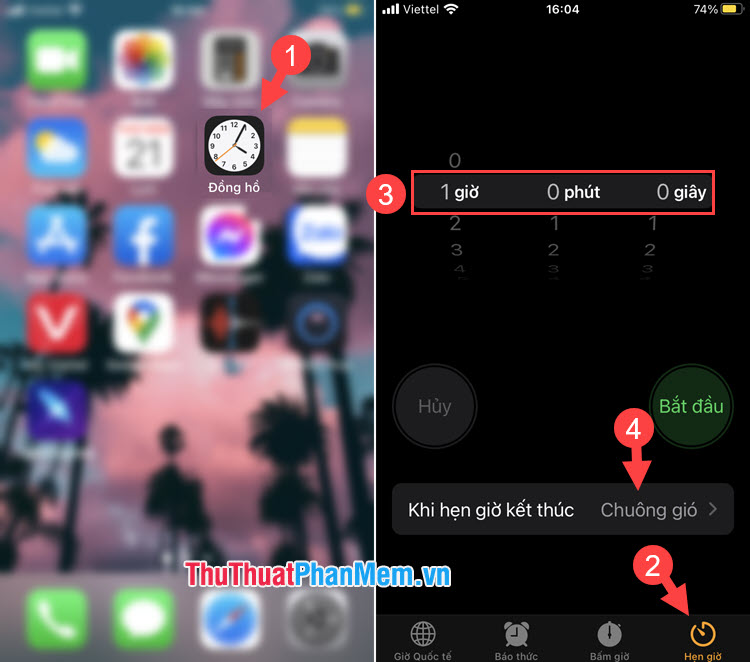
Bước 2: Bạn chọn Dừng phát (1) => Thiết lập (2) => Bắt đầu (3).
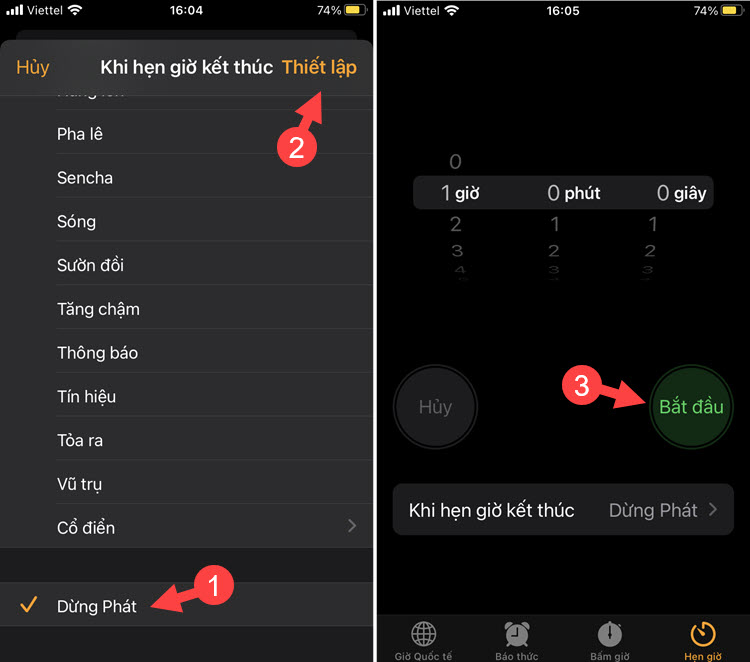
Cách 2: Sử dụng ứng dụng nghe nhạc YouTube Musi
Musi là ứng dụng nghe nhạc, xem YouTube trên iOS có khả năng chạy dưới nền và không bị quảng cáo làm phiền khá hay. Trước tiên, bạn hãy tải về ứng dụng Musi trong đường link dưới đây.
https://apps.apple.com/vn/app/musi-simple-music-streaming/id591560124?l=vi
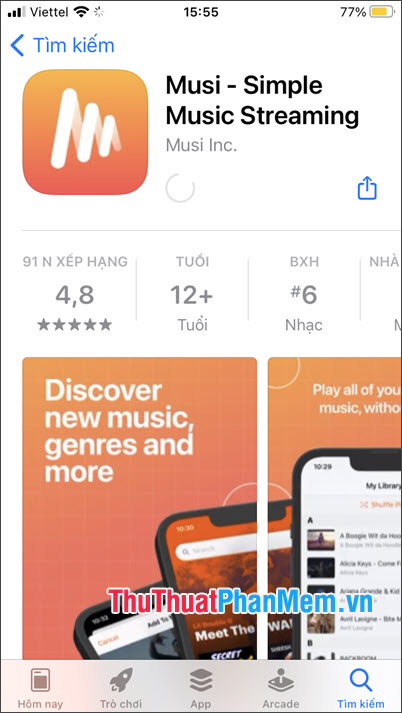
Bước 1: Bạn mở Musi và chọn Start Listening (1) => More (2) => Sleep Timer (3).
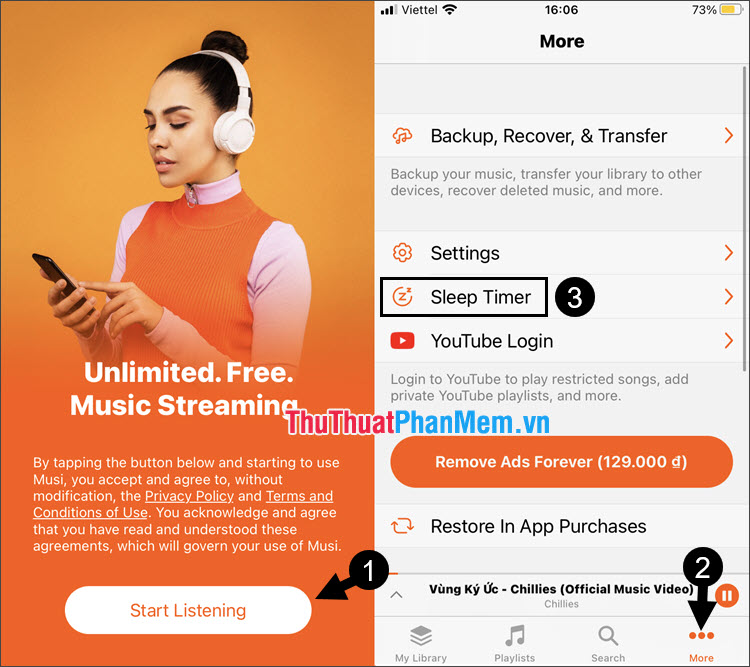
Bước 2: Bạn chỉnh thời gian hẹn giờ (1) => Start (2) để bắt đầu đếm giờ và tự động tắt nhạc.
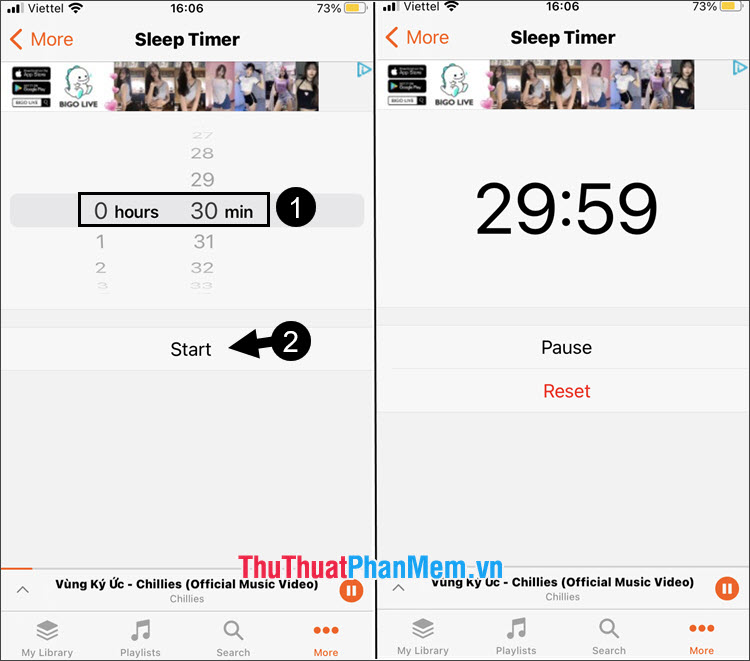
3. Hẹn giờ tắt YouTube trên máy Android
Để hẹn giờ tắt YouTube trên máy Android, bạn hãy dùng ứng dụng Sleep Timer. Link tải về ứng dụng tại đây: https://play.google.com/store/apps/details?id=ch.pboos.android.SleepTimer
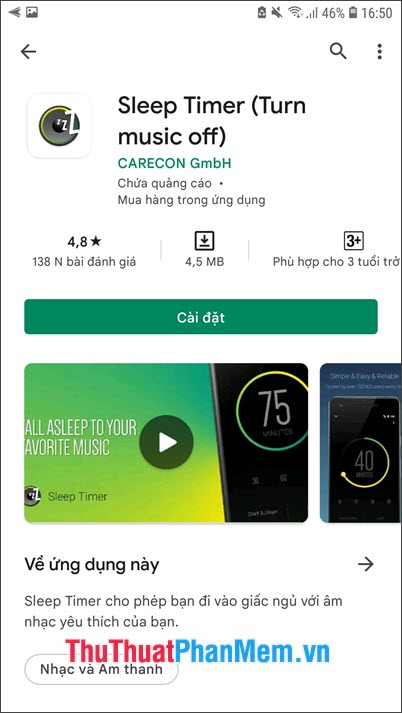
Bước 1: Bạn mở ứng dụng và bỏ tùy chọn Don't show again (1) => Thoát (2). Tiếp theo, bạn chạm vào biểu tượng ⁝ (3).
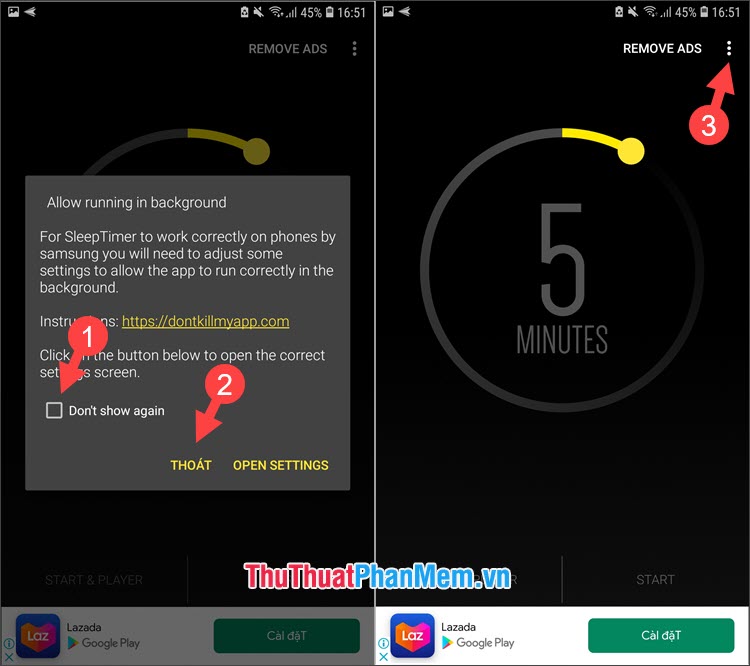
Bước 2: Bạn chọn Settings (1) => Player to launch on start (2).
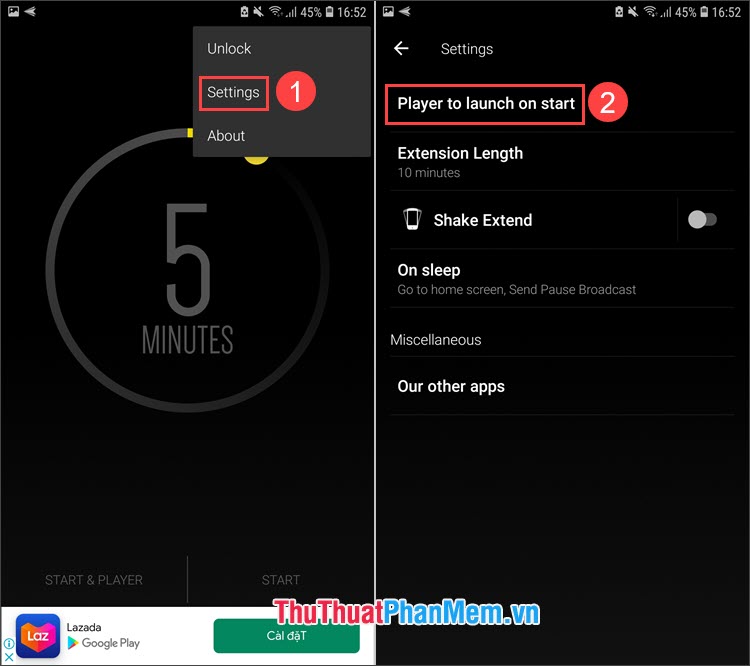
Bước 3: Bạn chọn ứng dụng YouTube (1) => bấm nút Back (2) để trở lại.
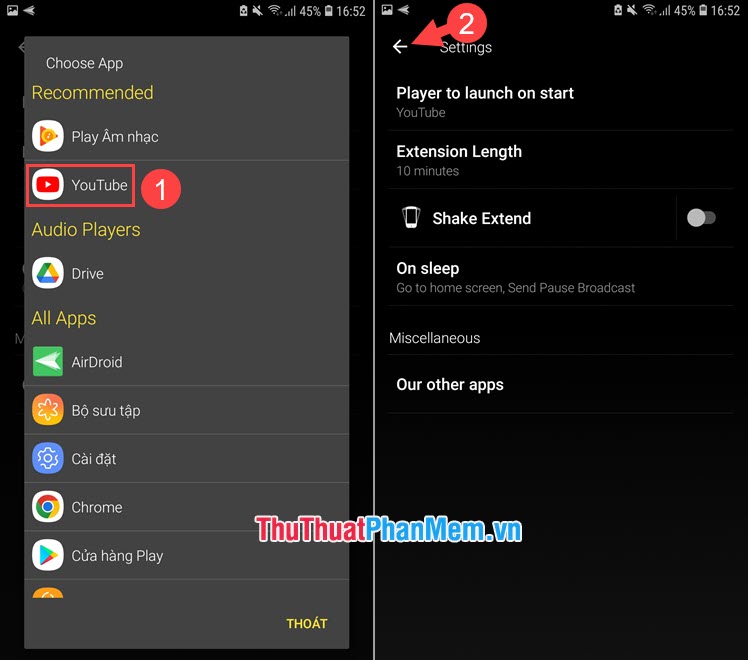
Bước 4: Bạn điều chỉnh thời gian và nhấn Start để bắt đầu đếm giờ. Sau khi hết thời gian, màn hình sẽ tắt và ứng dụng YouTube sẽ không phát nhạc nữa.
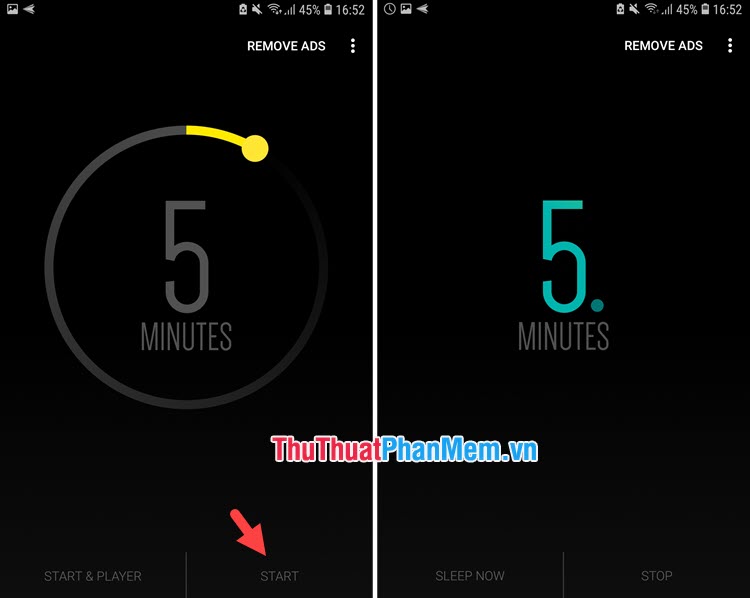
Với hướng dẫn trong bài viết, bạn có thể hẹn giờ tắt YouTube trên điện thoại nhanh chóng, dễ dàng. Chúc các bạn ngày mới tốt lành!